Anda akan berpikir bahwa melupakan kode 4 digit hampir tidak mungkin, tetapi sebenarnya itu terlalu sering terjadi. Mempertimbangkan seberapa sering kita menggunakan ponsel cerdas, melupakan PIN dapat berdampak buruk pada hidup Anda, karena Anda kehilangan semua info kontak, video, foto, dan lainnya.

Samsung Temukan Ponsel Saya
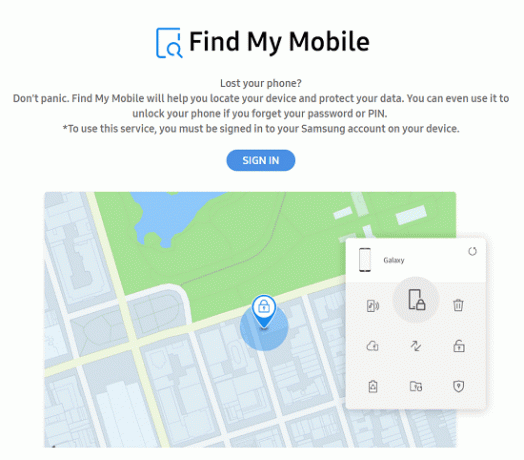
Aplikasi pelacak telepon Samsung awalnya tidak dirancang untuk membantu pengguna yang lupa kata sandi 4 digit mereka. Tujuan utama aplikasi ini adalah untuk memungkinkan pelacakan telepon, selama perangkat dihidupkan dan terhubung ke jaringan Wi-Fi.
Tetapi Find my Mobile juga dilengkapi dengan banyak fitur akses jarak jauh. Karena itu, Anda dapat menggunakannya untuk mengakses ponsel tanpa memerlukan kode PIN.
Anda kemudian dapat menghapus data dari Galaxy J2 Anda.
Ini menghapus semua informasi pribadi tetapi juga menghapus semua profil dan konfigurasi yang telah Anda buat. Ponsel diatur ulang ke pengaturan pabrik, yang berarti Anda tidak memerlukan kode PIN untuk mengaksesnya.
Anda juga dapat mengatur ulang kode PIN Anda tanpa harus menghapus semua data Anda.
Antarmuka desktop Find my Mobile sederhana dan intuitif. Setelah mengaktifkan layanan di ponsel Anda, Anda dapat mengakses daftar operasi yang diterima dari panel opsi jarak jauh, yang ditampilkan di sisi kanan layar.
Cara Mengatur Temukan Ponsel Saya di Galaxy J2
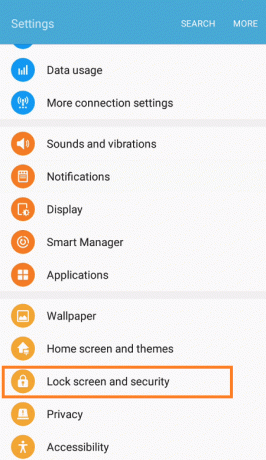
- Ketuk ikon Pengaturan
- Masukkan "Layar kunci dan keamanan"
- Temukan dan ketuk "Temukan Ponsel Saya"
- Pilih “Tambah Akun”
- Masukkan informasi Anda dan ketuk "Buat Akun"
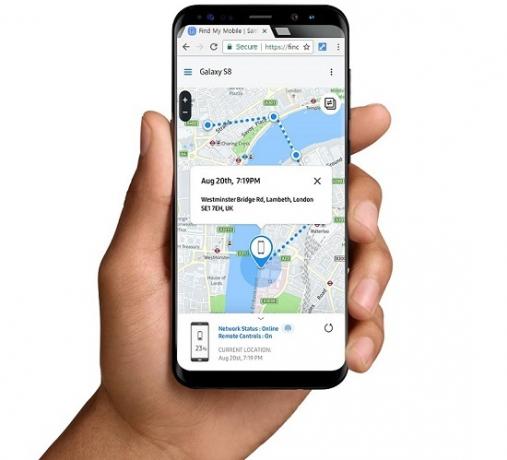
Saat pertama kali dihidupkan, layanan Find My Mobile akan secara otomatis mengaktifkan fitur akses jarak jauh, sehingga Anda dapat mengatur ulang kode PIN dari PC atau menghapus semua data dari ponsel.
Atur Ulang Pabrik
Jika Anda cukup tua untuk menggunakan Windows 98, ME, atau XP, Anda harus terbiasa dengan bagaimana sistem reboot digunakan untuk memperbaiki layar biru yang ditakuti. Ketika semuanya gagal, pengaturan ulang juga dapat menghapus kata sandi PIN Anda.
Sangat mudah untuk melakukan reset pabrik di Galaxy J2. Namun perlu diingat bahwa tindakan ini akan menghapus semua data dari ponsel Anda. Anda dapat melakukan reset pabrik dengan mengikuti langkah-langkah berikut:

- Matikan telepon
- Tekan dan tahan tombol Volume Naik, Rumah, dan Daya
- Lepaskan tombol Power saat logo Samsung muncul
- Tunggu menu "pemulihan sistem Android" atau "Pemeliharaan Umum" muncul
- Sorot opsi "wipe data/factory reset".
- Tekan tombol Daya untuk memulainya
Ini berguna jika Anda belum mengaktifkan layanan Find My Mobile atau Anda tidak dapat mengakses akun Samsung Anda.
Sebuah Kata Akhir
Jika Anda tidak puas dengan tingkat keamanan yang diberikan oleh pola sidik jari, kode PIN berfungsi sebagai cadangan yang sangat bagus. Tetapi cobalah untuk memilih sesuatu yang mudah diingat dan juga sulit ditebak oleh orang lain.
Untuk menghindari penghapusan data yang tidak perlu, pastikan untuk mengatur layanan Find My Mobile sesegera mungkin.




